Figure 63 : Autorisation du
serveur
Cliquons ensuite sur Autoriser, puis
tapons l'adresse IP du serveur ou son nom. Saisissons l'hôte du serveur
et cliquons sur OK.
Visualiser les serveurs autorisés
Pour visualiser les serveurs DHCP autorisés
dans Active Directory, utilisons la console DHCP, cliquons avec le bouton
droit sur DHCP, puis sur Gérer
les serveurs autorisés.
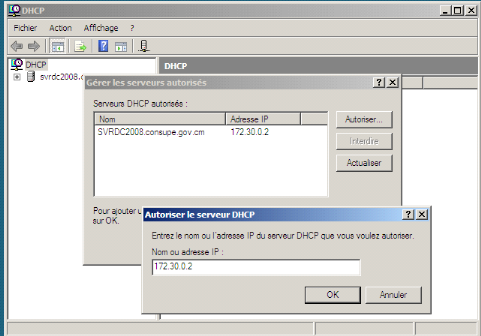
Figure 64 : Autorisation du
serveur DHCP
Test de bon fonctionnement du serveur DHCP côté
client.
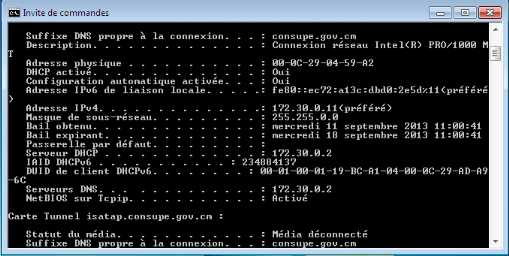
Figure 65 : Test de bon
fonctionnement coté client
V-Installation et configuration
du serveur de fichier
V.1-Installation
Pour installer le service serveur de fichier,
procédons comme suit :
ü Ouvrons le gestionnaire de serveur en
cliquant sur démarrer puis gestionnaire de
serveur ;
ü Développons l'arborescence du
gestionnaire de serveur puis cliquons sur
rôles puis ajouter des rôles ;
ü Dans l'assistant ajout des
rôles, sélectionnons le rôle service de
fichiers et cliquons sur suivant ;
ü Après avoir cliqué sur suivant,
sélectionnons le service requis : serveur de fichiers puis sur
suivant.
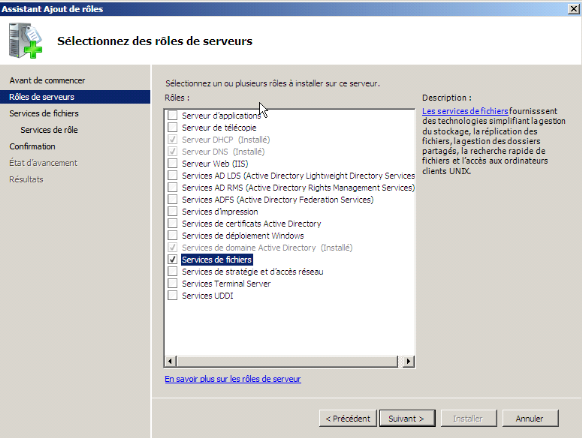
| 


